Bueno, pues ya tenemos aquí una nueva versión de esta distribución 100% libre, basada en Ubuntu, en este caso en la última LTS, la 14.04, a la que le han eliminado todas las partes privativas, tanto del kernel como del software disponible para descargar.
Con el nombre clave de Belenos, tiene soporte hasta 2019, con lo cual nos podemos olvidar por una buena temporada de reinstalar el sistema otra vez.
Como novedades trae:
- Kernel linux-libre 3.13.
- Escritorio basado en Gnome 3.12, aunque debidamente personalizado, con apariencia más “clásica”.
- Abrowser 33, con integración en Tor.
- GNU IceCat 31
- LibreOffice 4.2.6.3
- Formato DVD con soporte a más de 50 idiomas
Una novedad interesante es la versión Sugar. Aquí en la wikipedia
Sugar es el entorno de escritorio GIU que se utiliza mayormente para los PC’s del proyecto OLPC (One Laptop Per Children), y que hasta ahora solo podía instalarse en sistemas que no eran completamente libres, y que, inicialmente, fue desarrollado por gente vinculada al proyecto Fedora.
Nos podemos bajar la versión que nos interese de aquí: Descarga Trisquel 7
Tras quemar nuestra ISO en un DVD procedemos a instalarla, o a probarla en una máquina virtual.
Para instalarla, sigue el mismo proceso que tantas otras veces: metemos el DVD en el lector y reiniciamos el PC.
En el menú inicial escogemos probar Trisquel antes de instalar. Ya vemos como nos carga el escritorio.
Hacemos click en Instalar Trisquel 7
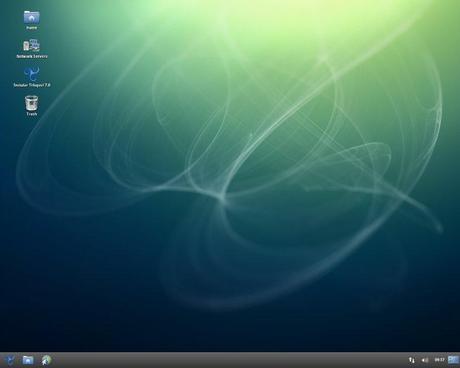
Se va a iniciar un gestor de instalación similar a cualquier derivada de Ubuntu.
Nos carga la pantalla de selección de idioma
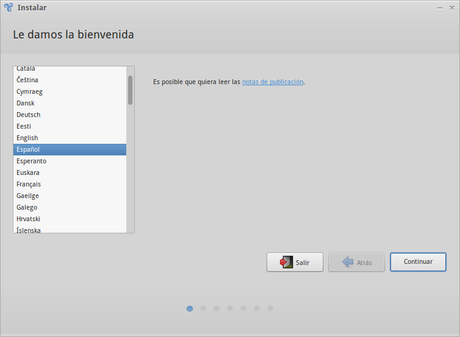
Vamos haciendo click en Continuar
.
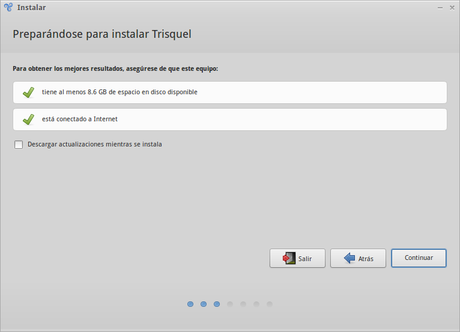
Nos pregunta que tipo de instalación queremos hacer.
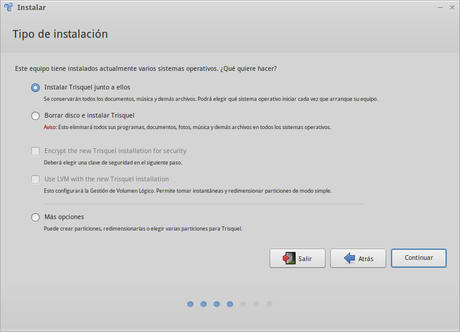
En mi caso, como voy a compartir Trisquel con otros sistemas instalados, hago click en Más opciones
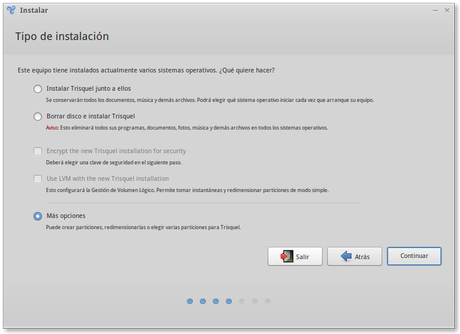
Ya vemos como carga la pantalla que me indica lo que tengo en mi sistema instalado.
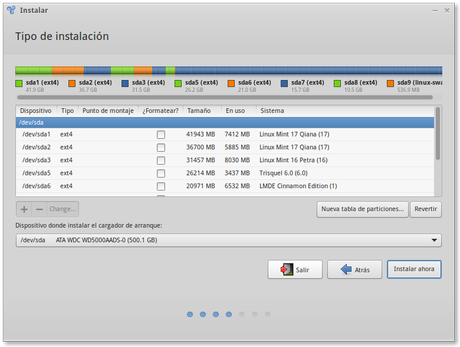
Marcando sobre la partición que queremos instalar Trisquel, hacemos doble click y ya le indicamos las condiciones, como el sistema de ficheros ext4, que nos formatee esa partición y que queremos el punto de montaje en /
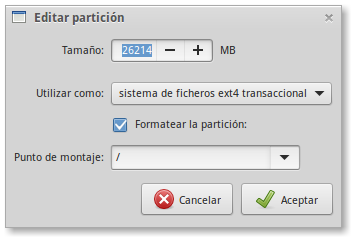
Nos pregunta si queremos guardar los cambios a modo de seguridad.
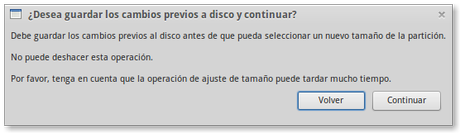
Ya vemos como nos indica en que partición se instalará.
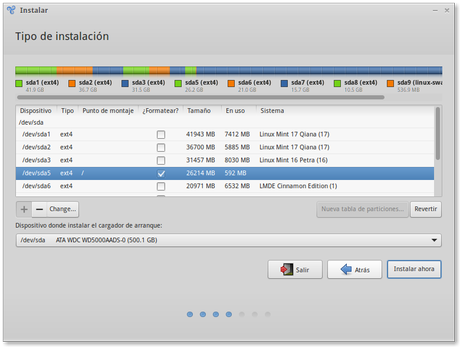
Haciendo click en Instalar ahora, ya nos sale la pantalla de selección de uso horario.
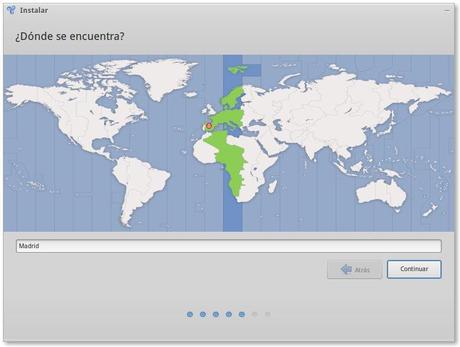
Vamos continuando y llegamos a la detección del teclado.
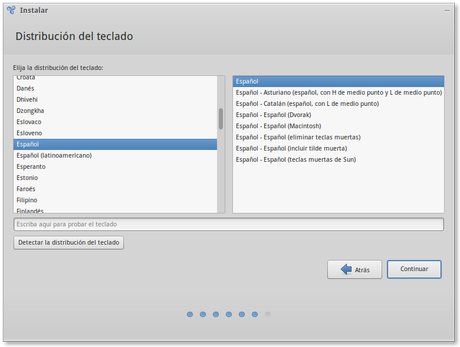
Conviene escribir algo para ver si nos detecta bien el teclado, como eñes, arrobas o acentos, aunque esto es algo que podremos corregir más tarde, es una lata no poder escribir bien ahora.
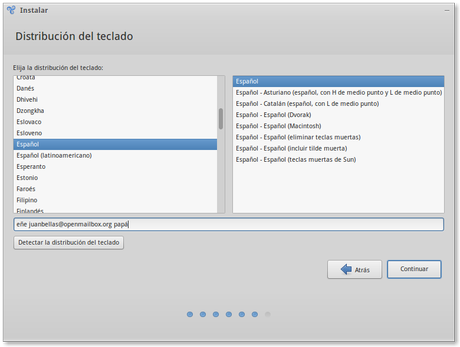
Introducimos nuestros datos personales como nombre de usuario y contraseña.
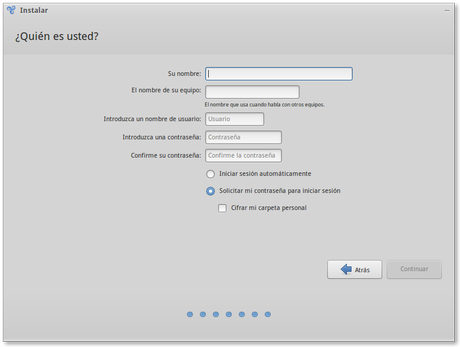
Y ya empieza la instalación propiamente dicha con el típico slider.
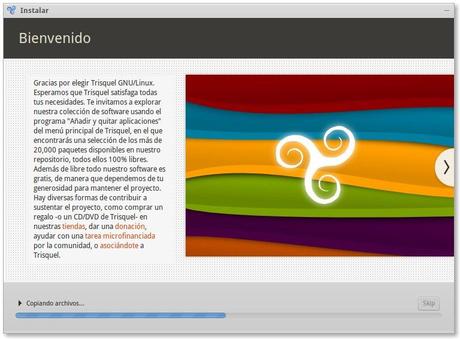
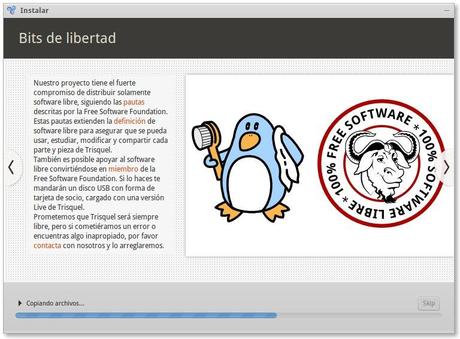
Tras unos 15-20 minutos, dependiendo de nuestra máquina habrá terminado la instalación.
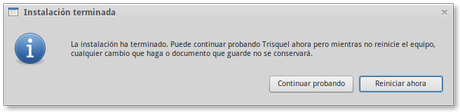
Tras un reinicio, vemos los recursos que consume en el arranque, situándose en un término medio.
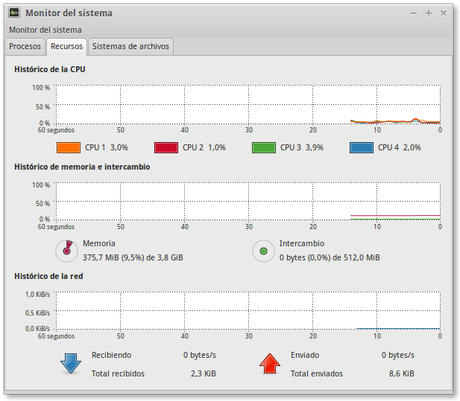
El aspecto de nuestro nuevo sistema recién instalado.
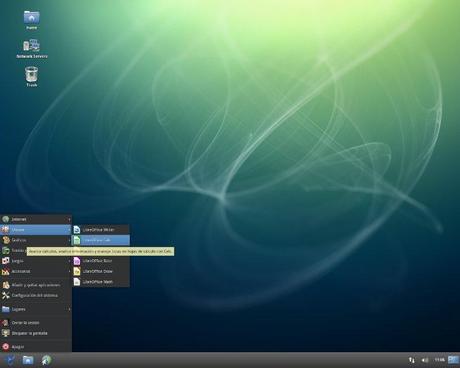
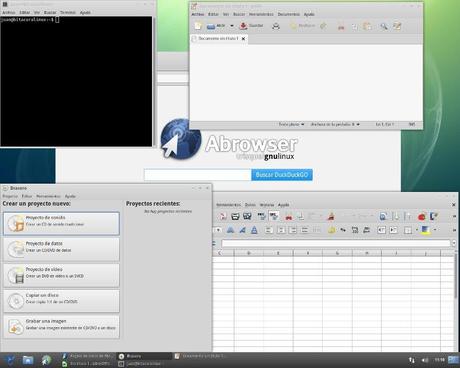
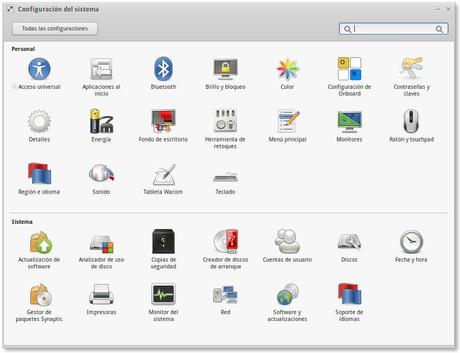
Y ahora ya solo falta probarla bien a fondo, sabiendo que tendremos en nuestro PC un sistema 100% libre.
Tenéis un foro a vuestra disposición en: Foro Trisquel
Y bueno, pues esto era todo.
Salud y libertad.
Nos leemos

